7 mẹo hữu ích khi dùng Skype mà bạn không thể bỏ qua, ai sử dụng mà chưa biết thì thật là quá đáng tiếc

Đôi khi bạn dùng Skype trên điện thoại và máy tính để phục vụ cho quá trình làm việc mỗi ngày như: Bàn chuyện với khách hàng, đối tác và bạn bè chẳng hạn,... Nên đôi lúc không có thời gian khám phá thêm những tiện ích “ẩn náu” bên trong phần mềm chat đầy tiện ích này. Sau đây là những mẹo dùng Skype mà bạn không thể bỏ qua.
1. Cách đổi tên Skype
Bước 1. Mở ứng dụng Skype, nhấn vào tên hiển thị Skype hoặc ảnh avatar mà bạn đang sử dụng, cả hai thông tin này đều nằm ở góc trên bên trái màn hình.
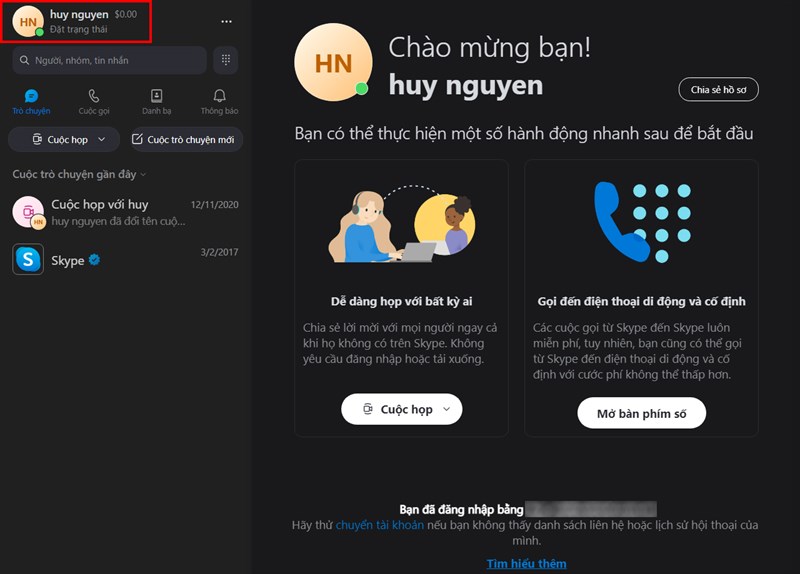
Bước 2. Cửa sổ tài khoản mở ra, bạn chọn mục Hồ sơ Skype.
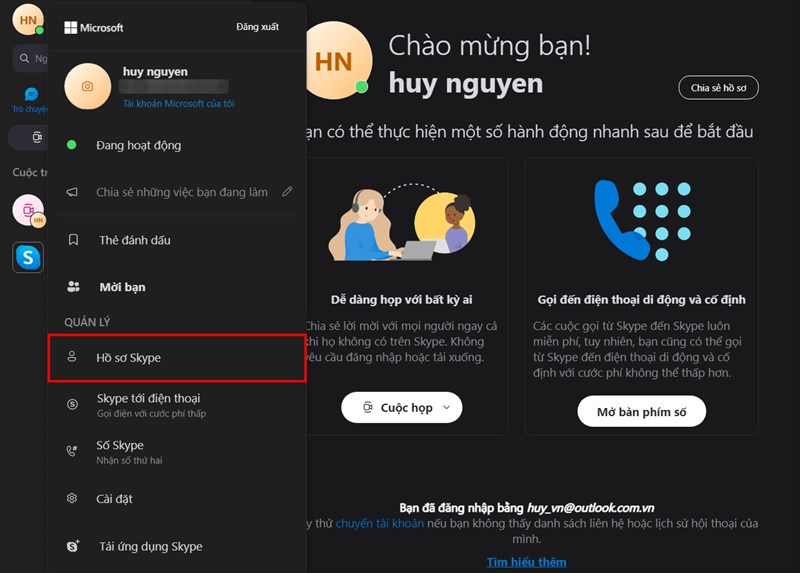
Bước 3. Bạn nhấn vào biểu tượng cây bút để chỉnh sửa lại tên tài khoản Skype của mình nhé.
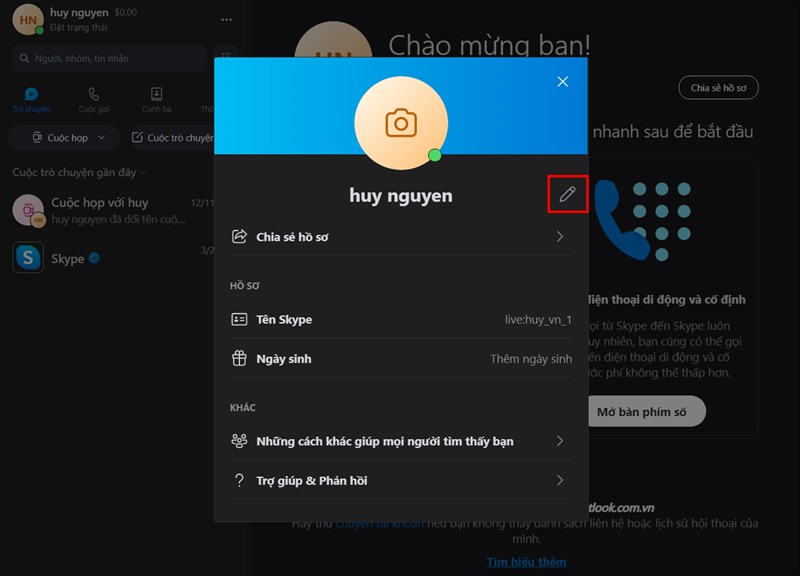
2. Cách đổi ngôn ngữ Tiếng Việt trên Skype
Bước 1. Bạn nhấn dấu ba chấm bên biểu tượng tài khoản, chọn Cài đặt.
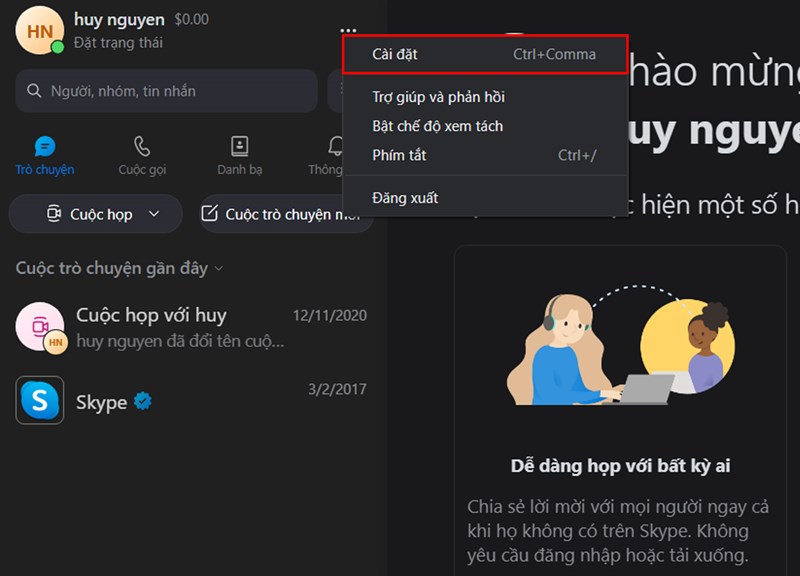
Bước 2. Bạn chọn Chung > Ngôn ngữ.
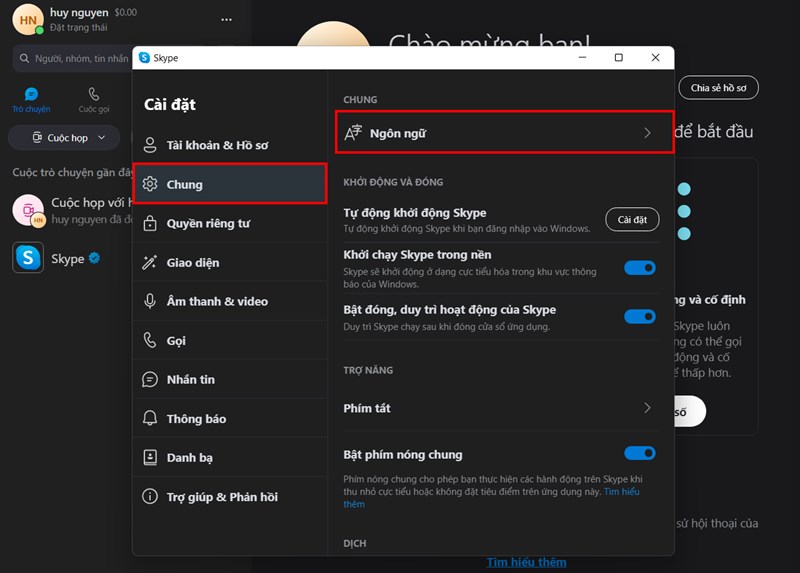
Bước 3. Bạn chọn ngôn ngữ Tiếng Việt - Vietnamese là xong.
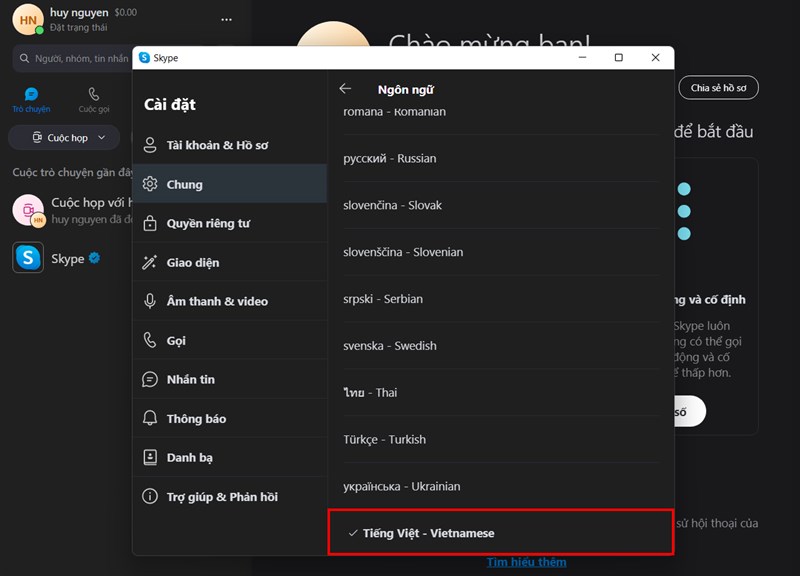
3. Cách đổi giao diện Skype
Bước 1. Bạn vào Cài đặt > Giao diện và bắt đầu thay đổi Màu, Chế độ sáng - tối, Chế độ có thể truy cập.
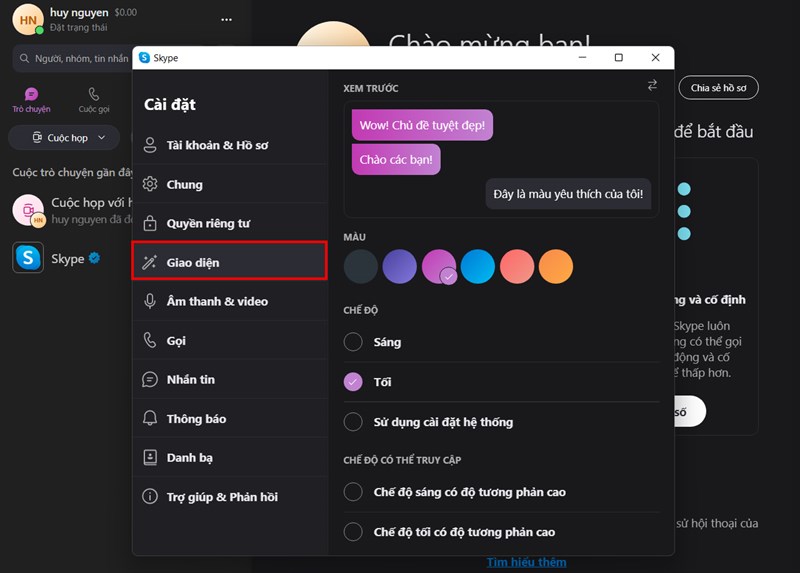
Bước 2. Cuộn xuống, bạn có thể tùy chỉnh Thanh bên, Dạng xem tách.
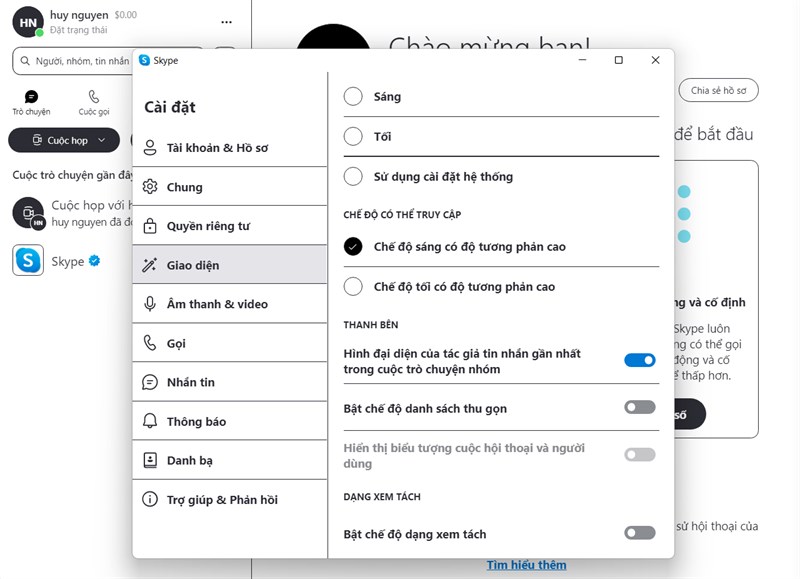
4. Cách kiểm tra âm thanh Skype
Bạn vào Cài đặt > Âm thanh & video > Kiểm tra âm thanh. Tại đây, bạn cũng có thể bật Tự động điều chỉnh cài đặt micro, Xóa tiếng ồn, Bật tiếng cho các cuộc gọi đến.
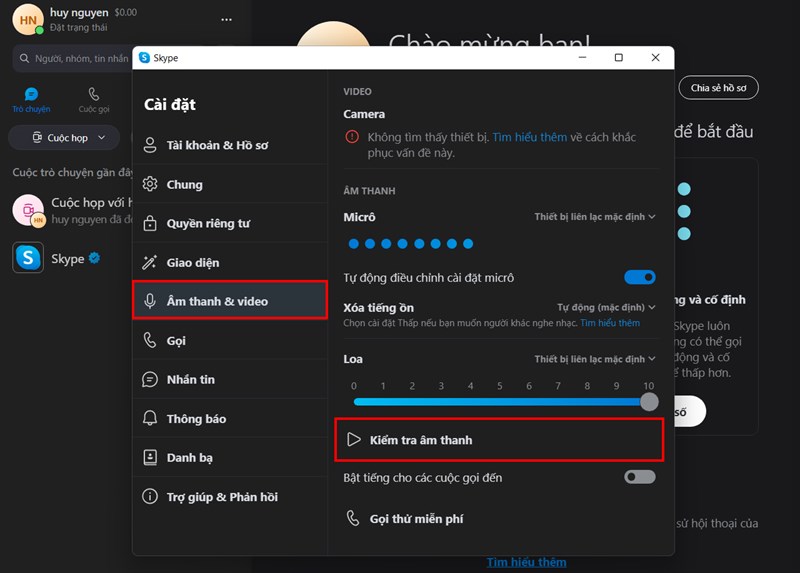
5. Cách bật phụ đề cuộc gọi Skype
Bước 1. Trong Cài đặt, bạn chọn mục Gọi > Phụ đề cuộc gọi.
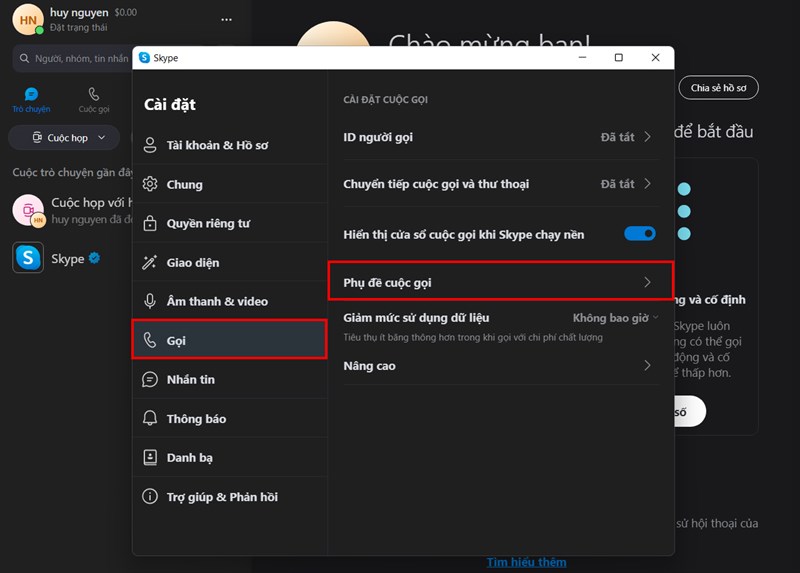
Bước 2. Bạn chọn Ngôn ngữ nói, bật Hiển thị phụ đề cho mọi cuộc gọi và Chỉ hiển thị phụ đề cho những người tham gia khác.
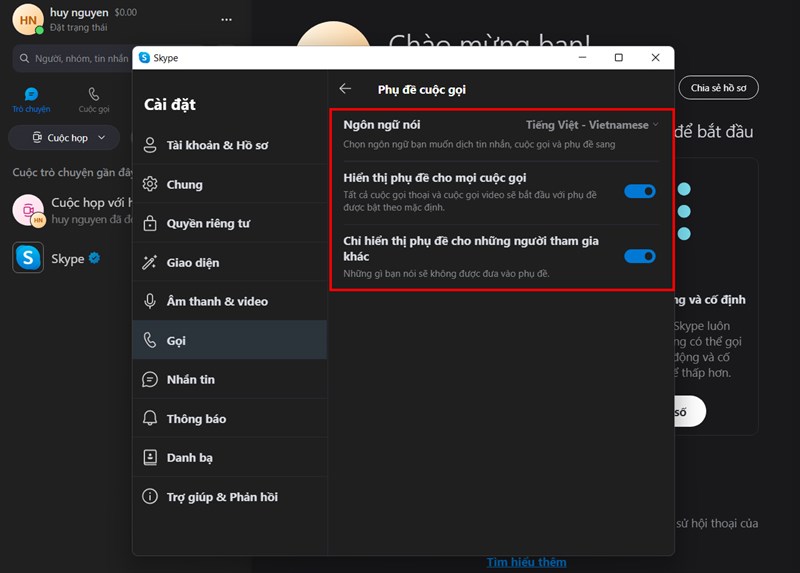
6. Cách thay đổi nơi Download tệp về máy
Trong Cài đặt, bạn chọn Nhắn tin > Khi tôi nhận tệp > Thay đổi thư mục nhé.
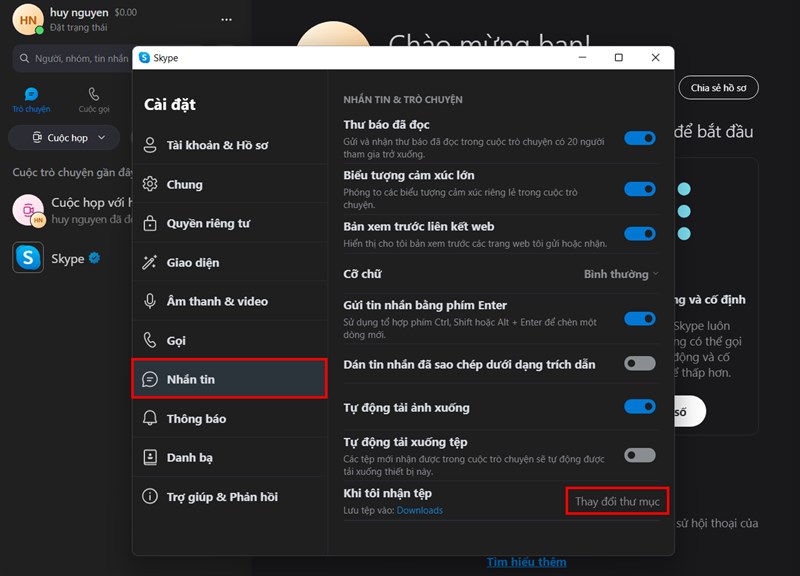
7. Cách xem các phím tắt trong Skype
Bước 1. Bạn chọn dấu ba chấm bên cạnh biểu tượng tài khoản > Phím tắt.
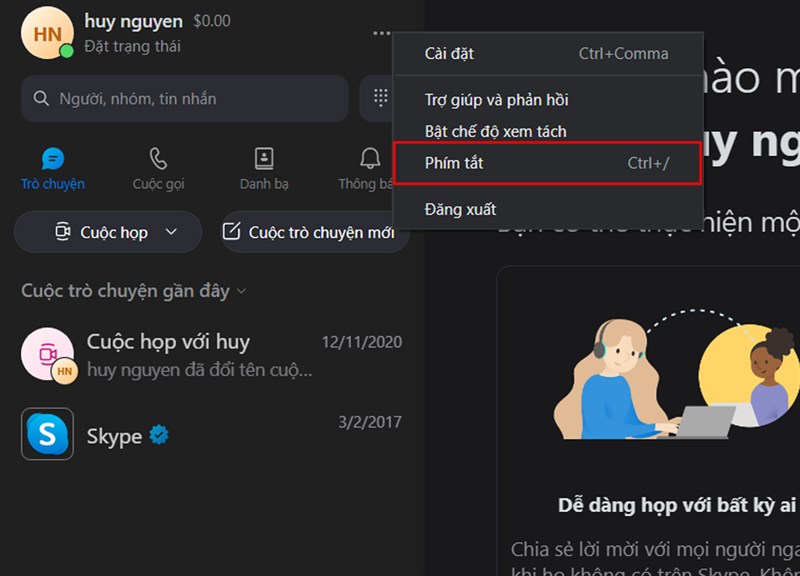
Bước 2. Giờ thì bạn xem tổng hợp các phím tắt trên ứng dụng Skype nhé.
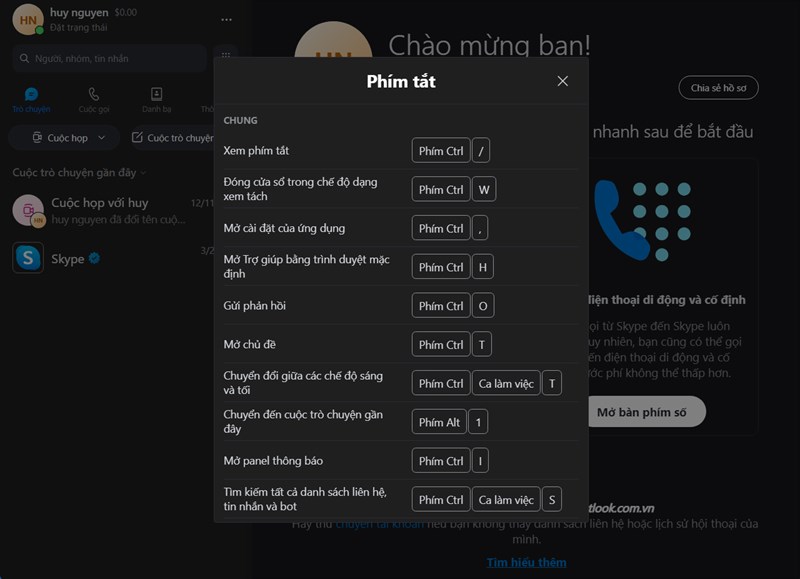
Chúc các bạn thành công. Còn thắc mắc nào, bạn hãy bình luận bên dưới nhé. Nhớ ấn Like và Chia sẻ ủng hộ mình.
Có thể bạn chưa biết, 100% Laptop Thế Giới Di Động bán ra đều tích hợp sẵn Windows bản quyền (được cập nhật Windows 11 từ Microsoft). Nếu bạn đang tìm mua Laptop để học tập và làm việc, hãy bấm vào nút bên dưới để lựa cho mình một mẫu nhé.
LAPTOP CHÍNH HÃNG - WINDOWS BẢN QUYỀN
Xem thêm:
- Hướng dẫn cách nhận AdBlock Premium miễn phí 1 năm trên trình duyệt
- Hướng dẫn cách quay màn hình máy tính trên Chrome cực kỳ dễ cho bạn










































































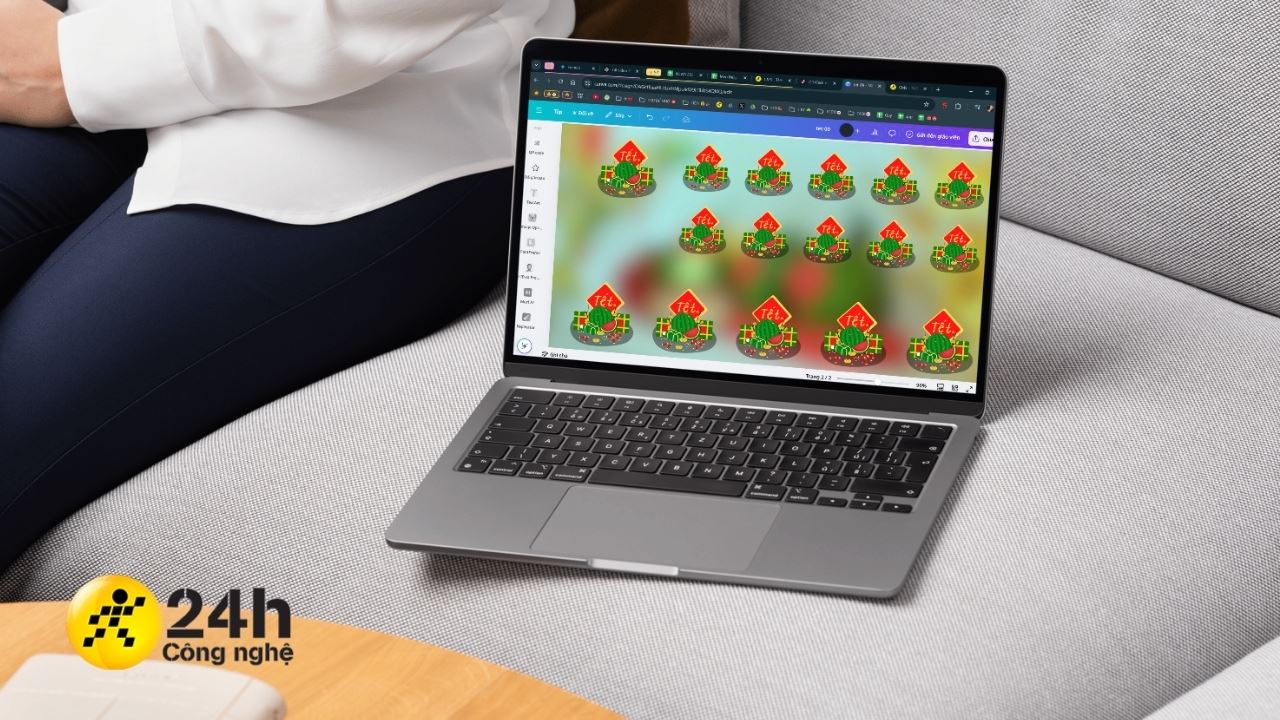





ĐĂNG NHẬP
Hãy đăng nhập để comment, theo dõi các hồ sơ cá nhân và sử dụng dịch vụ nâng cao khác trên trang Tin Công Nghệ của
Thế Giới Di Động
Tất cả thông tin người dùng được bảo mật theo quy định của pháp luật Việt Nam. Khi bạn đăng nhập, bạn đồng ý với Các điều khoản sử dụng và Thoả thuận về cung cấp và sử dụng Mạng Xã Hội.